win11怎么设置从不合并任务栏 win11任务栏怎么设置不自动合并
更新时间:2025-01-11 15:08:00作者:jiang
Win11系统的任务栏是系统中的重要工具之一,它可以帮助我们快速地切换应用程序和查看通知,有时候我们可能不希望任务栏自动合并相同的应用程序图标,那么该如何设置呢?在Win11系统中,我们可以通过简单的操作来实现任务栏不自动合并的设置。接下来让我们一起来看看具体的操作步骤吧!
方法如下:
1.在任务栏点击鼠标右键,选择“任务栏设置”选项。
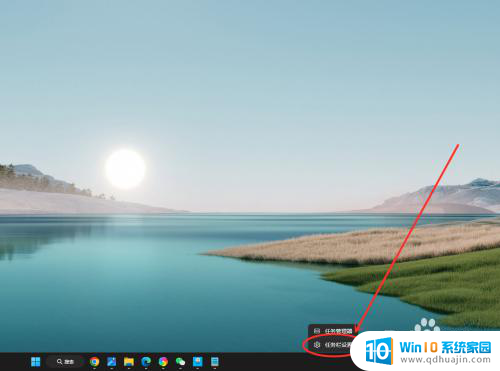
2.找到“合并任务栏按钮并隐藏标签”选项,点击右侧下拉菜单。
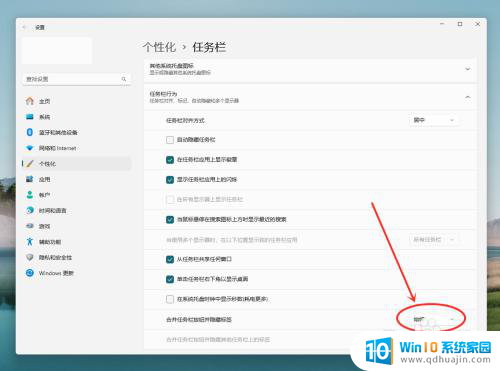
3.在弹出菜单中,选择“从不”选项。即可设置任务栏从不合并。
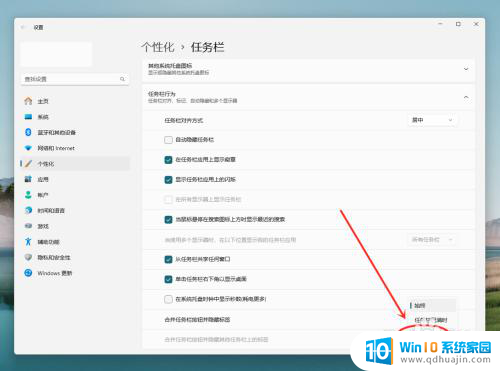
以上就是关于win11怎么设置从不合并任务栏的全部内容,有出现相同情况的用户就可以按照小编的方法了来解决了。





